Mundarija
Excel, har bir insonning sevimli elektron jadval dasturi sifatida, ma'lumotlarni saralash uchun bir nechta vositalarga, jumladan, SORT va SORTBY kabi tartiblash funksiyasiga ega. Shunga qaramay, ushbu usullarning hech biri Excel da sanalarni oylar bo'yicha saralashda sizga yordam bermaydi. Shuningdek, biz MONTH , TEXT funksiyalarini , Saralash & Filtr buyrug'i, va Maxsus tartiblash buyrug'i ham bugungi vazifamizdagi ma'lumotlarni saralash uchun. Bugun, ushbu maqolada biz Excel da qanday qilib oylar bo'yicha tegishli rasmlar bilan samarali saralashni bilib olamiz.
Amaliy kitobni yuklab oling
Ushbu maqolani oʻqiyotganingizda mashq qilish uchun ushbu mashq kitobini yuklab oling.
Month.xlsx boʻyicha saralash
4 mos usul Excelda oy bo'yicha saralash
Aytaylik, bizda 9 turli shaxslar haqidagi ma'lumotlar to'plami mavjud. Maʼlumotlar toʻplamimizdan baʼzi Shaxs ismlari va ularning Tugʻilgan sanasi mos ravishda B va C ustunlarida berilgan. Biz bu maʼlumotlarni MONTH , SORTBY , TEXT funksiyalarini , Sort & Filtr buyrug'i, va Maxsus tartiblash buyrug'i shuningdek . Mana bugungi vazifamiz uchun ma'lumotlar to'plamining umumiy ko'rinishi.
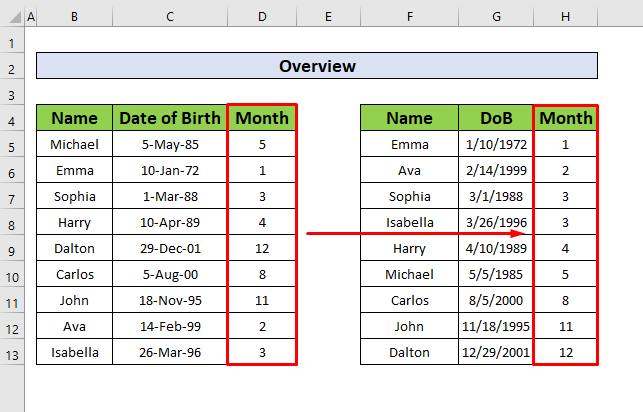
1. Excelda oy bo'yicha saralash uchun maxsus tartiblash opsiyasini bajaring
Ushbu usulda biz matn sifatida oy bo'yicha saralash uchun Maxsus tartiblash buyrug'i haqida bilib olamiz.Bizda maʼlumotlar toʻplami mavjud boʻlib, unda baʼzi odamning tugʻilgan oyi va ularning ismi mos ravishda C va B ustunlarida berilgan. Maxsus saralash buyrug'ini matn sifatida oy bo'yicha saralash uchun qo'llash uchun quyidagi amallarni bajaring.
1-qadam:
- Bundan boshlab maʼlumotlar toʻplamimiz uchun C4 to C13 katakchalarini tanlang va keyin Uy sahifasidan
Uyga oʻting. → Tahrirlash → Saralash & Filtr → Maxsus tartiblash
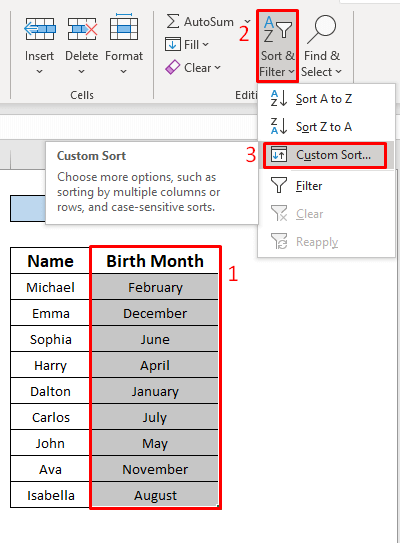
- Shunday qilib, Tartiblash haqida ogohlantirish dialog oynasi ochiladi. Tartiblash haqida ogohlantirish dan,
Tanlovni kengaytirish → Saralash
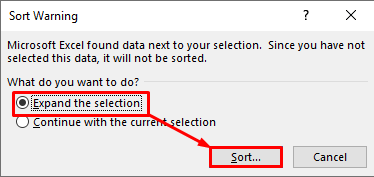
- <-ga o'ting. 12>Bundan so'ng, oldingizda Sort oynasi paydo bo'ladi. O‘sha oynadan Ustun, Tug‘ilgan oy bo‘yicha saralash, Hujayra qiymatlari bo‘yicha Saralash va Buyurtma Maxsus ro‘yxat -ni tanlang.
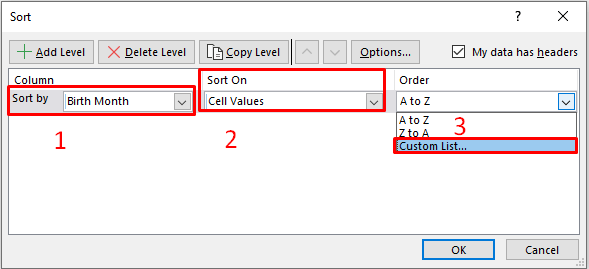
2-qadam:
- Endi Maxsus roʻyxatlar oynasi ochiladi. Keyin Maxsus roʻyxatlar oynasidan Yanvar, fevral, mart, aprel ni tanlang va OK tugmasini bosing.
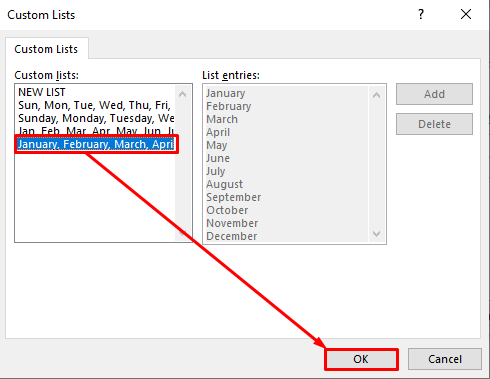
- OK oynasini bosganingizdan so'ng siz Tartiblash oynasiga qaytasiz, bu oynadan yana OK oynasini bosing. .
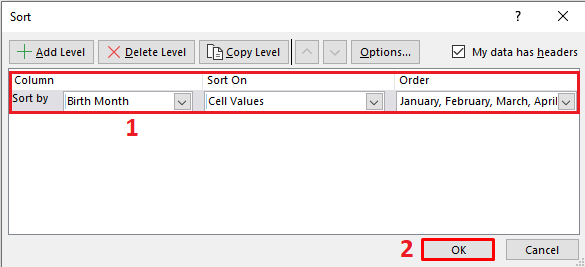
- Nihoyat, siz Maxsus saralash buyrugʻidan kerakli natijani olishingiz mumkin boʻladi.
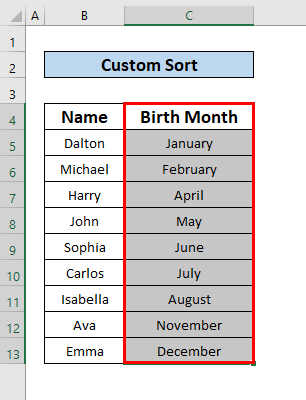
Batafsil o'qing: Excelda maxsus tartibni qanday yaratish mumkin (yaratish va ishlatish)
2. Excelda oy bo'yicha saralash uchun MONTH funksiyasini qo'llang
Ma'lumotlar to'plamimizdan bizmaʼlumotlarni oy boʻyicha saralaydi. Buni Oy funksiyasi yordamida amalga oshirishimiz mumkin. Quyidagi ko‘rsatmalarga rioya qiling.
1-qadam:
- Avval D5 katakchani tanlang va quyidagiga MONTH funksiyasini kiriting. Formula paneli . Formula satrida MONTH funksiyasi ,
=MONTH(C5) 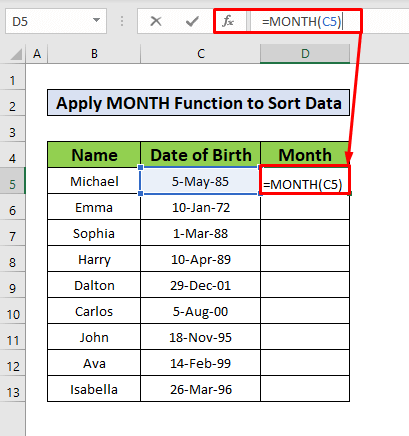
- Demak, klaviaturangizda Enter tugmasini bosing va MONTH funksiyasining qaytarilishi sifatida 5 ni olishingiz mumkin.
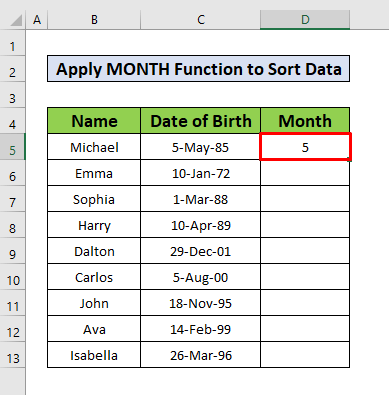
- Endi, kursorni ning pastki-oʻng tomoniga qoʻying. D5 katakchasi va avtomatik to'ldirish belgisi bizni ochadi. Endi avtomatik toʻldirish belgisini pastga torting.
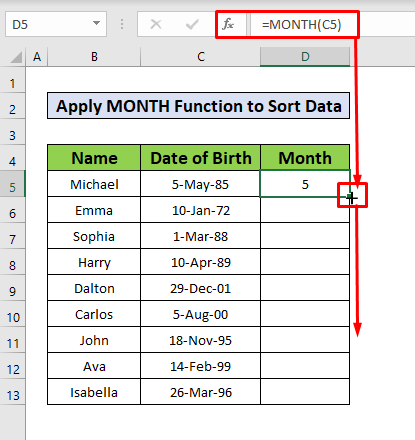
- Shundan soʻng siz OY funksiyasining natijasini olasiz. ustunida D.
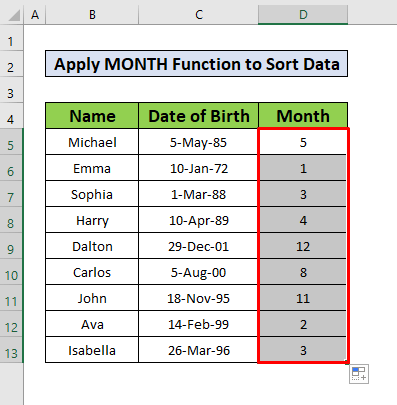
2-bosqich:
- Endi yana D4 to D13 katakchalarni tanlang va Maʼlumotlar yorligʻi dan,
Maʼlumotlar → Saralash & Filtr → Saralash

- Tartiblash menyusini bosgandan so'ng, oldida Sart oynasi paydo bo'ladi. sizdan. Tartiblash oynasidan ustunni tanlang, Oy boʻyicha saralash, Uyacha qiymatlari boʻyicha tartiblash va Kichikdan kattagacha tartiblash. Nihoyat, OK tugmasini bosing.
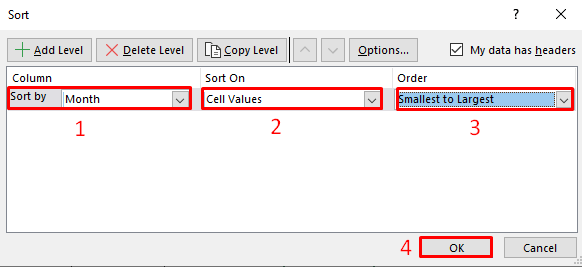
- OK oynasini bosish orqali siz nihoyat quyida skrinshotda berilgan oy boʻyicha maʼlumotlarni tartiblang.
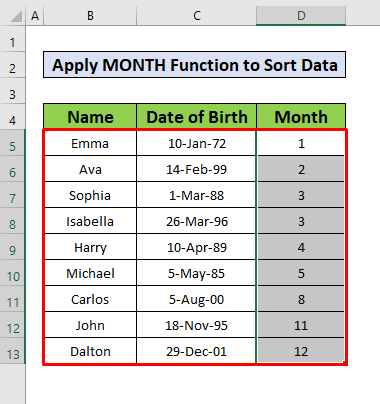
Batafsil oʻqing: Qanday qilib Kengaytirilgandan foydalanish uchunExcelda saralash imkoniyatlari
Shunga o'xshash o'qishlar:
- Excelda saralashni qanday bekor qilish mumkin (3 usul)
- Excel jadvalini sana bo'yicha saralash (8 usul)
- VBA-ni Excelda jadvalni saralash (4 usul)
- Qanday qilib Excelda IP-manzilni saralash (6 usul)
- Excelda saralash tugmachasini qo'shish (7 usul)
3. Excelda Oy boʻyicha saralash uchun SORTBY funksiyasini bajaring
Ushbu usulda biz SORTBY funksiyasi yordamida Oy boʻyicha qanday tartiblashni oʻrganamiz. Ma'lumotlarni oylar bo'yicha saralash uchun SORTBY funksiyasidan foydalanish eng oson yo'ldir. O'rganish uchun quyidagi amallarni bajaramiz!
Qadamlar:
- Ma'lumotlar to'plamimizda SORTBY funksiyasini qo'llash uchun avval
F5 .
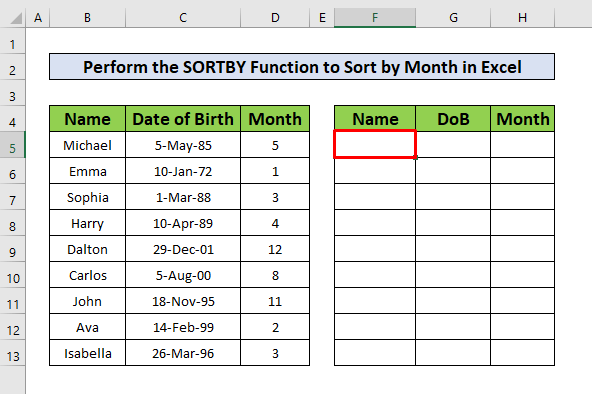
- F6 katakchani tanlagandan so'ng formulalar panelida SORTBY funksiyasini kiriting. SORTBY funksiyasi ,
=SORTBY(B5:D13, MONTH(C5:C13)) 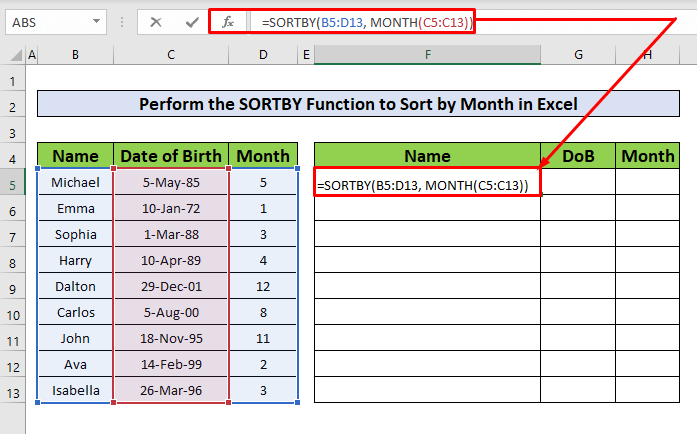
- Bundan keyin shunchaki bosing Klaviaturangizda kiriting va siz SORTBY funksiyasining qaytishini olasiz.

Batafsil o'qing: Excel VBA-da Saralash funksiyasidan qanday foydalanish kerak (8 ta mos misol)
4. Excelda Oy boʻyicha saralash uchun MATIN funksiyasini kiriting
Biz MONTH funksiyasi oʻrniga oy boʻyicha saralash uchun MATIN funksiyasini qoʻllashimiz mumkin. O'rganish uchun quyidagi amallarni bajaramiz!
1-bosqich:
- Biz ishimiz uchun qulay katakchani tanlaymiz. Aytaylik, biz yacheykani tanlaymizD5 birinchi.
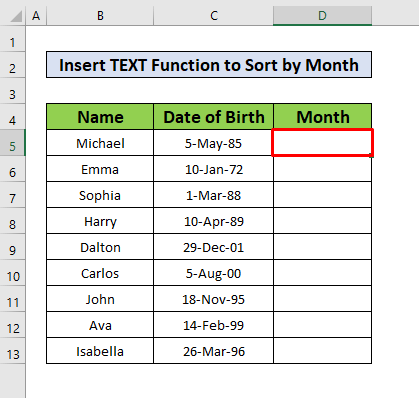
- Formulalar panelida MATN funktsiyasini kiriting. Formulalar panelidagi MATN funksiyasi ,
=TEXT(C5, "MM")
- Bu yerda MM oy buyrug'ini bildiradi.
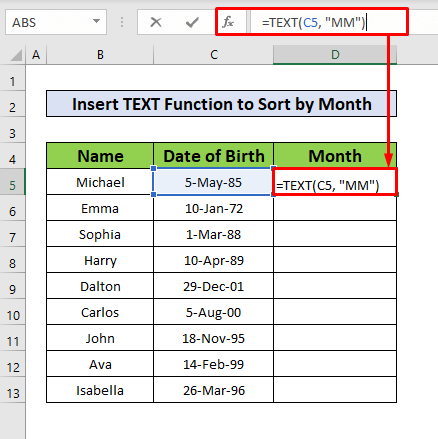
- Shundan so'ng Klaviaturada Enter tugmasini bosing va siz 05 ni MATN funksiyasining qaytarilishi sifatida olasiz.
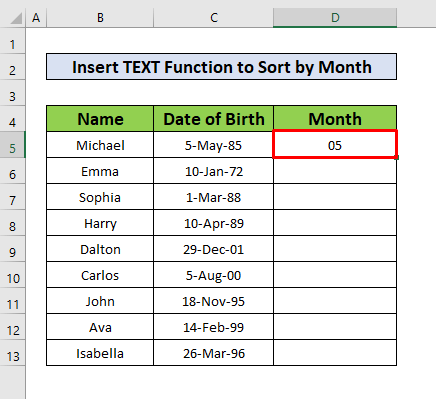
- Demak, avtoto'ldirish MATN funksiyasi butun ustun D.
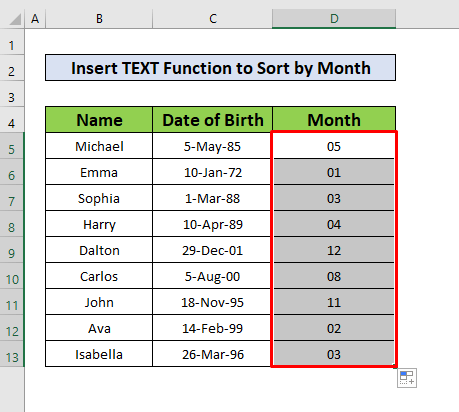
2-qadam:
- Endi, Uy sahifasidan ,
Bosh sahifa → Tahrirlash → Saralash & ; Filtr → Sort A to Z
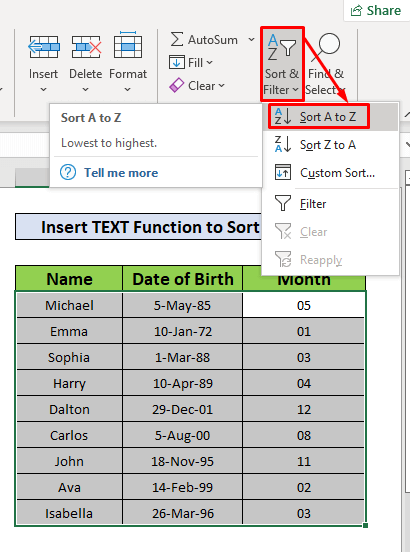
- Sort A to Z opsiyasini bosish orqali Sort nomli oyna ochiladi. Ogohlantirish ochiladi. Tartiblash haqida ogohlantirish muloqot oynasidan Tanlovni kengaytirish menyusini tanlang va nihoyat Sartlash variantini bosing.
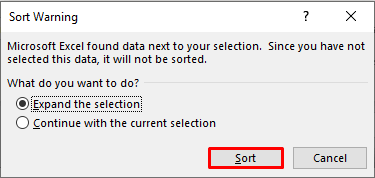
- Tartiblash opsiyasini bosganingizda, maʼlumotlar toʻplamimizni oy boʻyicha saralashingiz mumkin.
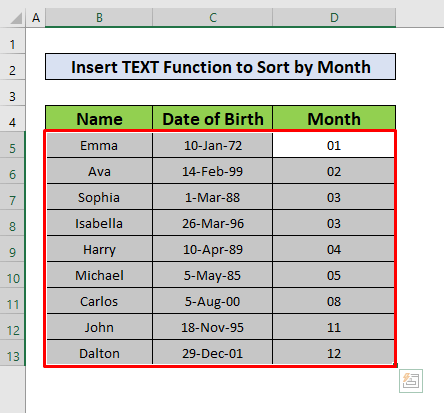
Aloqador tarkib: Ma'lumotlarni saralash uchun Excel yorlig'idan qanday foydalanish (7 oson usul)
Eslash kerak bo'lgan narsalar
👉 TEXT funksiyasidan foydalanilganda, #NAME? xatosi format_matn tufayli yuzaga keladi.
Xulosa
Umid qilamanki, oylar bo'yicha saralash uchun yuqorida aytib o'tilgan barcha mos usullar sizni Excel elektron jadvallarida yanada samaraliroq qo'llashga undaydi. SizAgar sizda biron bir savol yoki savol bo'lsa, sharhlaringizni bemalol qoldiring.

